Chrome:聲音無法通過耳機工作

如果 Google Chrome 沒有聲音傳到您的耳機,請嘗試將耳機設置為默認輸出設備。

除了Office 365和 Office 2019,微軟還提供了應用程序的免費版本(Word、Excel、PowerPoint、OneNote、Outlook、日曆、人員和 OneDrive),但這些是應用程序的 Web 版本,您只能在具有 Internet 連接的 Web 瀏覽器上使用。
但是,如果您沒有訂閱使用桌面版 Office 應用程序,並且您更喜歡更經典的體驗,則可以使用Google Chrome在 Windows 10 上將應用程序安裝為漸進式 Web 應用程序 (PWA)。這類似於使用 Microsoft Edge Chromium 安裝 Web 應用程序,但沒有與使用 Edge 相同的集成級別,應用程序將在“開始”菜單中註冊,並且您可以像從“設置”應用程序中卸載常規應用程序一樣卸載 Web 應用程序。
Progressive Web Apps 是一種允許網站向最終用戶提供類似應用程序體驗的技術,例如離線工作的能力、通知、自動更新、輕鬆安裝和卸載以及各種其他功能。但是,由開發人員來實現這些功能。
在本指南中,您將了解在Windows 10上將 Web 版 Office 應用程序安裝為常規桌面應用程序的步驟。
如何在 Windows 10 上安裝 Office Web 應用程序
要安裝 Word、Excel、PowerPoint 或 Outlook Web 應用程序,請使用以下步驟:
打開谷歌瀏覽器。
導航到要安裝的 Office Web 應用。例如,Word、Excel、PowerPoint或Outlook。
快速提示:如果您使用起始頁安裝 Web 應用程序,則在創建新文檔時,您會在標題欄下方看到一個輔助地址欄。如果您不想看到這個欄,可以使用指向新文檔的鏈接,然後您可以隨時單擊文件菜單來創建新文檔。
單擊右上角的設置和更多按鈕。
選擇更多工具菜單。
單擊創建快捷方式 選項。
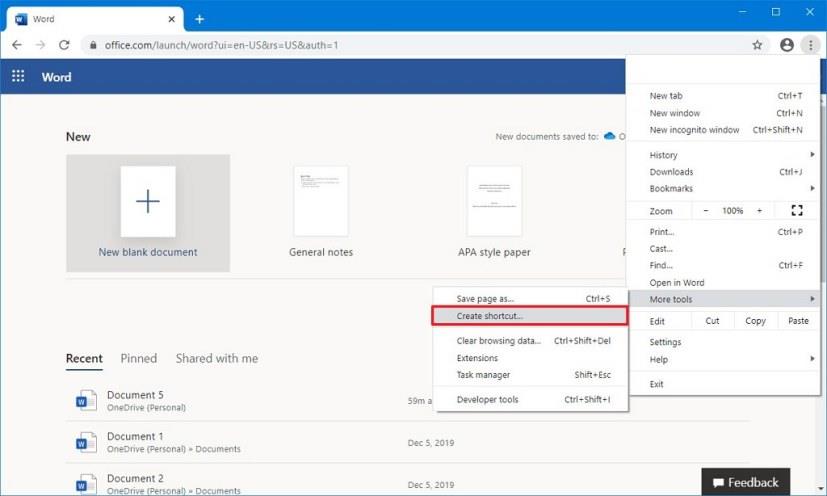
谷歌瀏覽器創建快捷方式選項來安裝 Office 應用程序
(可選)為站點指定一個簡短的描述性名稱。
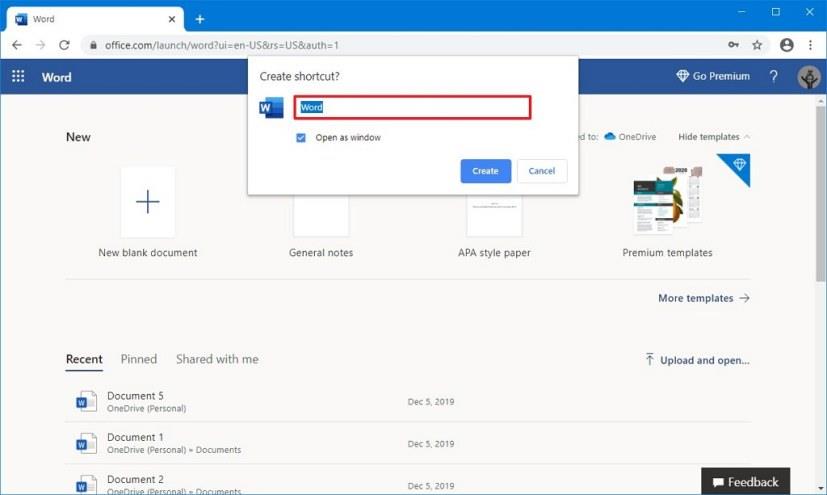
谷歌瀏覽器在 Windows 10 上安裝 Word Web 應用程序
選中打開為窗口選項。
單擊創建按鈕。
完成這些步驟後,您可能需要重複說明安裝其餘應用程序,包括 Excel、PowerPoint 和 Outlook。安裝後,應用程序將作為桌面文件夾中的快捷方式提供。
如果 Google Chrome 沒有聲音傳到您的耳機,請嘗試將耳機設置為默認輸出設備。
解決了在 Chrome 中嘗試通過語音使用 Google 即時時收到此頁面已被阻止訪問麥克風錯誤的問題。
了解如何在 Google Chrome 中更改字體,讓您的瀏覽體驗更舒適。
Google Chrome 錯誤 400 是由於請求不正確、語法無效或路由問題而導致的客戶端錯誤。
要設置密鑰,請打開 Google 帳戶 > 安全,單擊密鑰,單擊創建密鑰,確認設備憑據。
Google Chrome 現在附帶廣告隱私設置,可幫助您控制與廣告商共享的數據,從而改善在線隱私。就是這樣。
透過本教學了解如何匯出和傳輸 Google Chrome 網路瀏覽器中儲存的密碼。
要在 Chrome 上啟用選項卡內存節省程序,請打開“設置”>“性能”,然後打開“內存節省程序”選項。您還可以排除網站。
您的網絡瀏覽器是您最常用的應用程序之一,因此選擇最適合您的應用程序很重要。在本文中,我們將詳細介紹一些
Google 正在將其 Material Design 風格引入 Chrome,您現在可以在 Windows 10 PC 或 Mac 上啟用它。
您可以將 Google Chrome 配置為始終以隱身模式打開,在本指南中,您可以了解如何操作。
您是否曾經想自定義 Web 瀏覽器的外觀?可以使用 Google Chrome 的主題來做到這一點。Chrome 主題商店可能有
下次您需要自定義 Google Chrome 設置時,如果看起來不同,請不要驚慌,因為 Chrome 開發團隊已經推出了新的
Google Chrome 現在可以從您在 中找到的大多數視頻和音頻生成實時字幕,以及如何啟用或禁用該功能。
您的瀏覽器可以保存您的搜索和瀏覽歷史記錄,這已經不是什麼秘密了,但您知道 Google 本身也可以嗎?假設您已登錄
Google Chrome 現在包括帶有圓角的 Windows 11 樣式菜單,以及如何啟用新的視覺樣式。
要在 Google Chrome 上啟用標籤搜索,您可以使用應用快捷方式選項或標誌頁面中的選項。就是這樣。
Google Chrome 現在包含 Scrollable TabStrip 功能,可以在標籤過多時滾動瀏覽標籤。如何啟用該功能。
Google 尚未在 Chrome Web Store 中為其新服務 Music Beta 發布官方 Google Chrome 擴展程序,但您仍然可以改進您的
Windows 時間線是 Windows 2018 年 4 月 10 日更新引入的一項方便的功能,可記錄您在 PC 上執行的活動。您訪問的網站,
如果您的设备出现错误或崩溃,请按照 Windows 11 中系统还原的步骤,将您的设备恢复到先前版本。
如果你在寻找最佳的Microsoft Office替代品,这里有六个优秀的解决方案供你参考。
本教程向您展示如何创建一个 Windows 桌面快捷方式图标,该图标打开一个命令提示符到特定文件夹位置。
在Microsoft Windows中右键单击应用程序图标时,“以不同用户身份运行”选项缺失?您可以使用这些方法来启用它。
不想让其他人在您离开时访问您的计算机?尝试这些有效的锁定Windows 11屏幕的方法。
如果您的计算机在安装最近的Windows更新后出现问题,请了解几种修复损坏的Windows更新的方法。
你是否在尝试找出如何在Windows 11中将视频设置为屏幕保护程序。我们揭示了如何使用一种适用于多种视频文件格式的免费软件来实现。
您在 Windows 11 中的旁白功能烦吗?了解如何通过多种简单方法禁用旁白声音。
想要在 Windows 11 PC 上禁用删除确认对话框吗?请阅读本文,了解各种方法。
维护多个电子邮件收件箱可能很痛苦,特别是当您有重要邮件同时到达时。本文将介绍如何在PC和Apple Mac设备上将Microsoft Outlook与Gmail同步的简单步骤。



























